苹果手机作为目前市场上最受欢迎的智能手机之一,其系统操作简洁、使用方便,让用户体验更加顺畅,在日常生活中,我们经常需要使用手机邮箱来收发邮件,而苹果手机也提供了便捷的设置方式来开通和添加邮箱账户。接下来我们就来详细了解一下苹果手机如何开通手机邮箱和添加新的邮箱账户。
苹果手机怎么添加邮箱
操作方法:
1.打开自己的苹果手机,进入主页面,在主页面找到设置图标,点击进入设置页面。
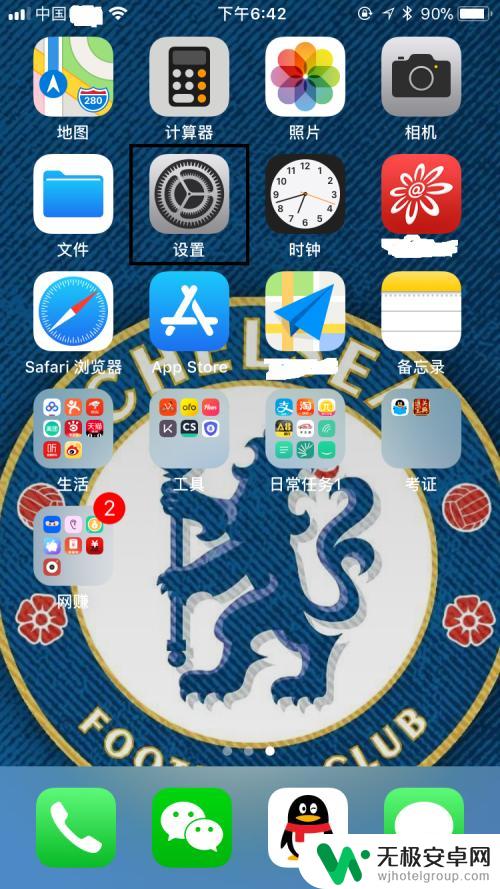
2.进入设置页面以后,往下拉,找到账户与密码,点击进入账户与密码页面。
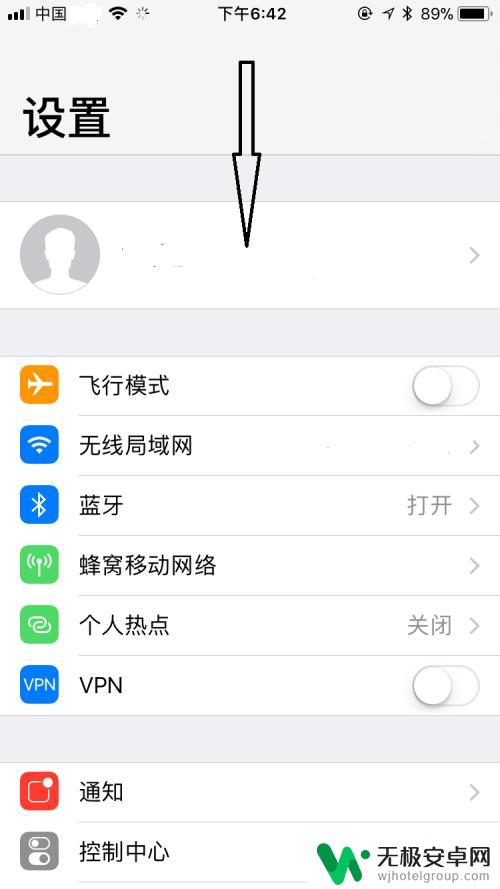
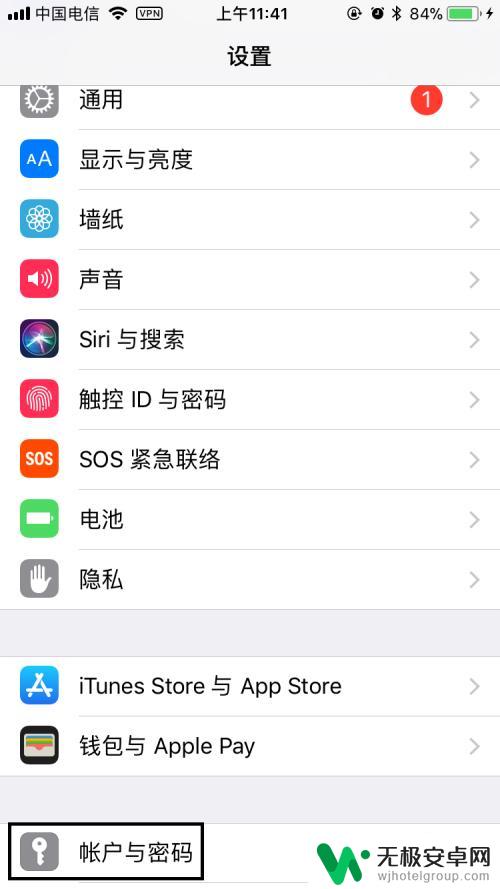
3.进入账户与密码页面后,点击添加账户,进入添加账户页面。
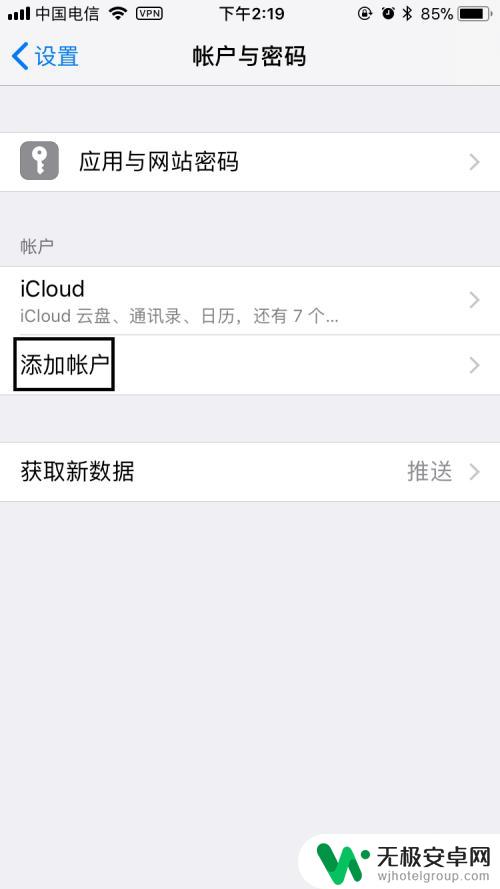
4.进入添加账户页面后,选择自己要添加邮箱的类型。以QQ邮箱为例,点击进入QQ邮箱添加页面。
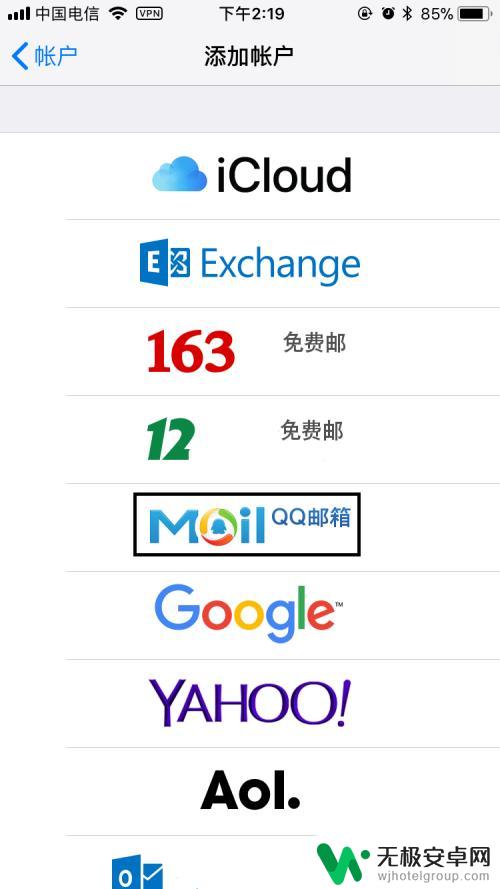
5.进入QQ邮箱添加页面后,输入电子邮件名称和密码,然后点击右上角下一步。
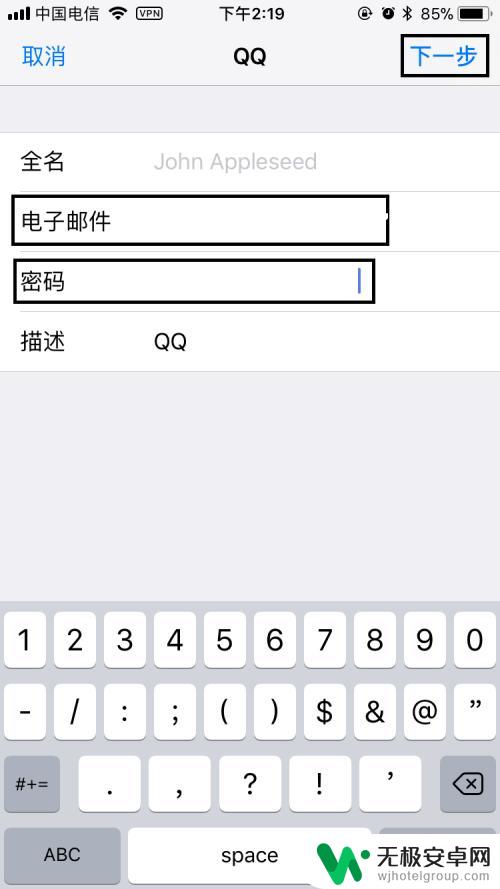
6.在IMAP页面,点击右上角存储,返回到账户与密码页面。
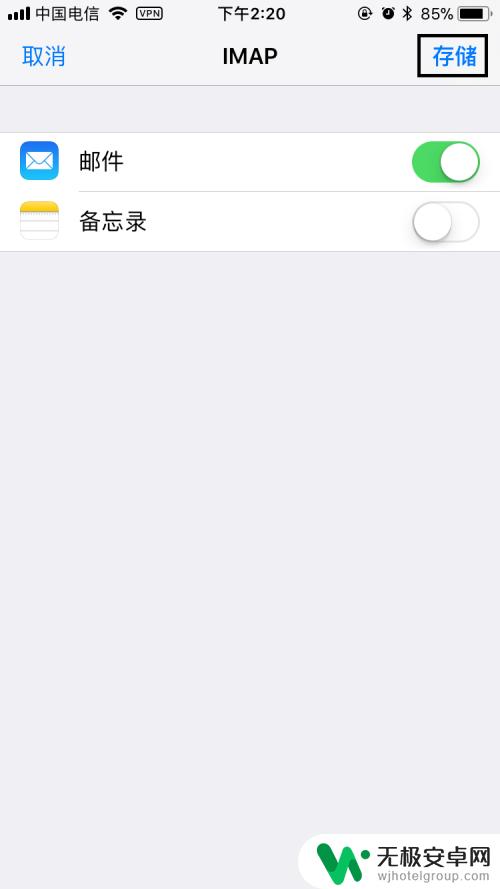
7.返回到账户与密码页面后,可以看到账户下面出现了QQ邮件。表明QQ邮箱已添加成功,是不是很简单呢?我们只需在手机主页面上找到邮件图标,将其打开,就可以收发邮件了。
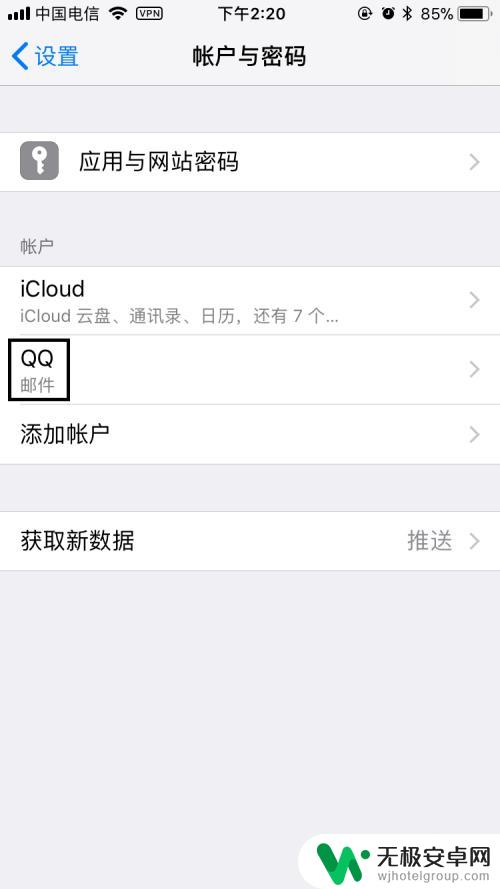
8.最后,如果大家觉得小编打字辛苦。而您又有一些收获的话,希望大家能在下面投个票,点个赞,谢谢大家。

以上就是如何在苹果手机上开通手机邮箱的全部内容,如果你遇到这种情况,你可以按照以上步骤解决问题,非常简单和快速。









